Vloženie Videa z youtube.com
Stránku si môžete obohatiť vložením multimediálneho obsahu (video, zvukový záznam a iné). Odporúčaný spôsob pre vloženie multimediálneho obsahu je využitie napr. internetového portálu youtube.com, ktorý umožní aj zákazníkom s pomalším internetom kvalitné sledovanie videa priamo na vašich stránkach.
Dôležité informácie:
- video je potrebné najskôr zverejniť na internete (napr. youtube.com) a následne je možné ho prepojiť s vašou stránkou
- až kliknutím na video na stránke sa video spustí. Týmto spôsobom nezaťažuje internet vašich zákazníkov v prípade, že video si prezerať neželajú
Postup na vloženie videa v ClickEshop administrácii v časti Správa obsahu:
- prihláste sa do ClickEshop administrátora a kliknutím myši na menu [Správa obsahu] sa dostanete do správy obsahu celej stránky
- kliknite myšou na miesto, kde potrebujete umiestniť video
- vložte komponent Video
Video je možné vložiť 4 rôznymi spôsobmi:
- kliknúť v tele stránky pravé tlačítko myši - Pridať komponent - Video
- označiť text a v nástrojovej lište kliknúť ikonku "plus" - Pridať komponent - Video
- stlačiť klávesu "enter" a v nástrojovej lište kliknúť ikonky Pridať komponent - Video
- nadísť myšou na už vložený komponent a kliknúť ikonky "plus" - Video
Po vložení videa a následnom kliknutí na neho sa v ClickEshop administrácii zobrazí vložené video nasledovne:
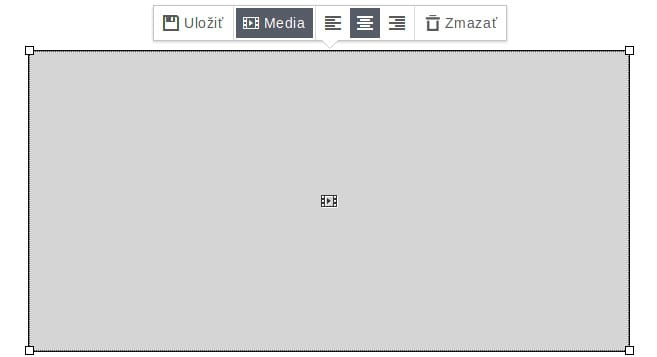
Kliknutím na ikonku Media umožní systém zadať hodnoty:
- Zdroj: vložiť URL linku na video (napr. z portálu youtube.com)
- Rozmery: prednastavené hodnoty 600x300 môžete zmeniť na iné
- kliknutím na tlačítko [OK] potvrdíte nové nastavenia
- pre potvrdenie zmien je potrebné kliknúť pravé tlačítko myši - [Uložiť]
Príklady použitia
1/ Video manuály
Videomanuál je výborný spôsob ako prezentovať využitie vašich produktov v praxi. Video manuál môžete vložiť napr. k samotnému produktu v detaile produktu alebo vytvoriť podstránku Videomanuály, kde zobrazíte všetky vaše inštruktážne videá a týmto spôsobom dať zákazníkovi inšpiráciu na kúpu aj ďalších produktov.
2/ Zmazanie videa
- kliknutím na video a následne kliknutím ikonky Zmazať odstránite komponent Video
- zmeny je potrebné uložiť
3/ Zarovnanie videa vľavo/vpravo
- kliknutím na video a následne kliknutím ikonky Zarovnať vľavo / Zarovnať vpravo zarovnáte obrázok na požadovanú stranu stránky
- zmeny je potrebné uložiť
